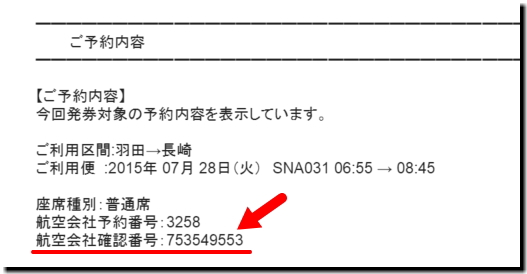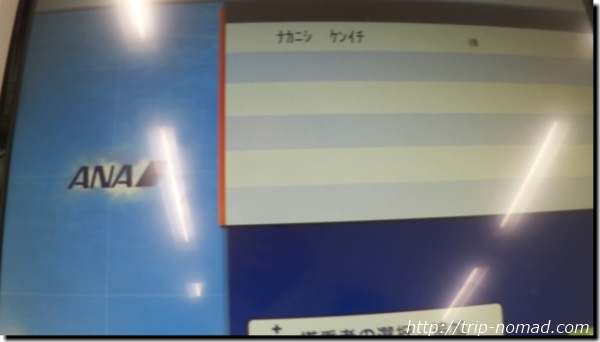空港で搭乗手続きをするとき、どうしていますか?
もし、とくに預ける荷物がない場合は『自動チェックイン機』を使うといいですよ。
スイスイとあっという間にチェックインが完了できちゃいます!
座席指定もできちゃいますよ。
『自動チェックイン機』を使ってみたかったけど、なんか失敗しそうで使っていなかったかた。
この記事を読んで、仮想体験しちゃいましょう!
*今回は、「ANA」の機械で説明しますねー
『自動チェックイン機』を使う前に用意するもの
『自動チェックイン機』を使う前に、まず用意するものがあります。
それは、エアチケットを購入したときの『予約確認表』です。
(「eチケットお客様控え」)
『予約確認表』自体をプリントアウトする必要はありません。
要は、『予約確認番号』か『バーコード』があれば大丈夫です。
チケットの予約をしたときに、その航空会社か旅行代理店からメールで予約確認が来ていると思います。
そこには、『予約確認番号』か『バーコード』が書かれています。
それを、スマホなどで確認できればOKということです。
この9ケタの『航空会社確認番号』というものです。
※この『航空会社確認番号』は、往復チケットの場合、「往路」「復路」それぞれありますので注意してください。
※LCC各社(Peach(ピーチ)・Jetstar(ジェットスター)・VanillaAir(バニラエア)は、予約番号のみで確認番号はなし。
もちろんプリントアウトしていってもいいし、スマホやタブレットで確認できるようにしておくでもよし。
とにかく、この『予約確認番号』だけがわかるようにした状態で、『自動チェックイン機』へ行きましょう!
『自動チェックイン機』でチェックイン!
では、『自動チェックイン機』の前に行きましょう。
操作は、基本的にすべてタッチパネル操作で行います。
『自動チェックイン機』の前に立つと、自動で最初の画面が表示されます。
今回は「搭乗手続き」なので、左側の「ご登場手続き」をタッチします。
今回は、一番シンプルな「確認番号」をタッチ。
9ケタの『航空会社確認番号』を入力します。
9ケタの『航空会社確認番号』を入力し終わると、右下に「確認」ボタンが表示されます。
その「確認」ボタンをタッチ。
今度は、本人確認のための「予約番号」「電話番号」「名前」のどれかを選んで入力。
今回は、「電話番号」を選びました。
チケット購入時に入力した電話番号を入力、右下の「確認」ボタンをタッチ。
搭乗者(チケット購入者)の名前が出ます。
間違いないなら「確認」ボタンをタッチ。
購入したチケットの、スケジュールや行先、搭乗クラスなどの詳細が表示されます。
間違いないなら「確認」ボタンをタッチ。
座席を選びます。
その座席でOKであれば「確認」ボタンをタッチ。
持ち込み禁止の危険物などの確認事項をチェックして、「確認」ボタンをタッチ。
発券が始まり、画面に搭乗案内が出ます。
画面右下の「受取口」からチケットが出てきます。
チケットが出てきました。
これで発券完了です。
この時に必ず、そのチケットに「バーコード」がついているか確認をしてください。
下記の画像のような、「バーコード」がついてない紙が出てきた場合、それはチケットではありません。
近くの係員を捕まえて、その紙を見せて対処してもらいましょう。
そんなときは、画面もこんな案内画面になっています(^_^;
でも、あわてなくても大丈夫です。
係員さんにその紙を渡せば、すぐにチケットと交換してくれます。
以上で『自動チェックイン機』での操作は完了です。
あとは、そのチケットを持って保安検査の入口へ行けばOKです。
とても簡単で、スピーディに処理ができるので、操作方法をおぼえておくと安心です。
夏休みや年末年始等、対面の搭乗手続きが大混雑の場合がありますからね。
ANA公式の『自動チェックイン機』についてのページも下記にリンク貼っておきます。
https://www.ana.co.jp/domestic/prepare/checkin/auto/
http://www.ana.co.jp/domestic/prepare/checkin/auto/qsu_case_1.html
今回記事で書いた一連の『自動チェックイン機』の使い方動画を撮っていますので、参考にしてみてくださいね。